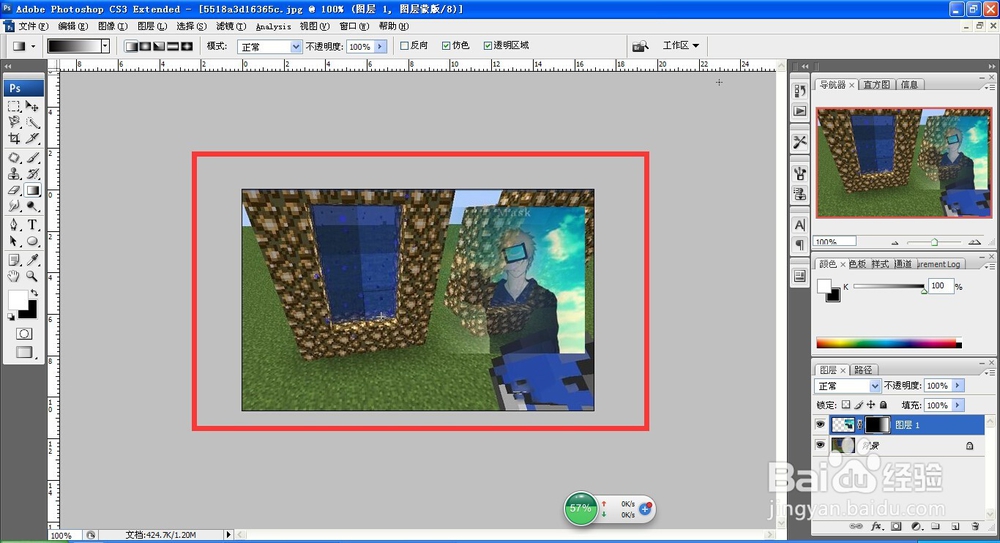1、首先,我们需要打开两张进行修改的图片,将两张图片使用窗口的形式打开,进行第一步的重合处理。
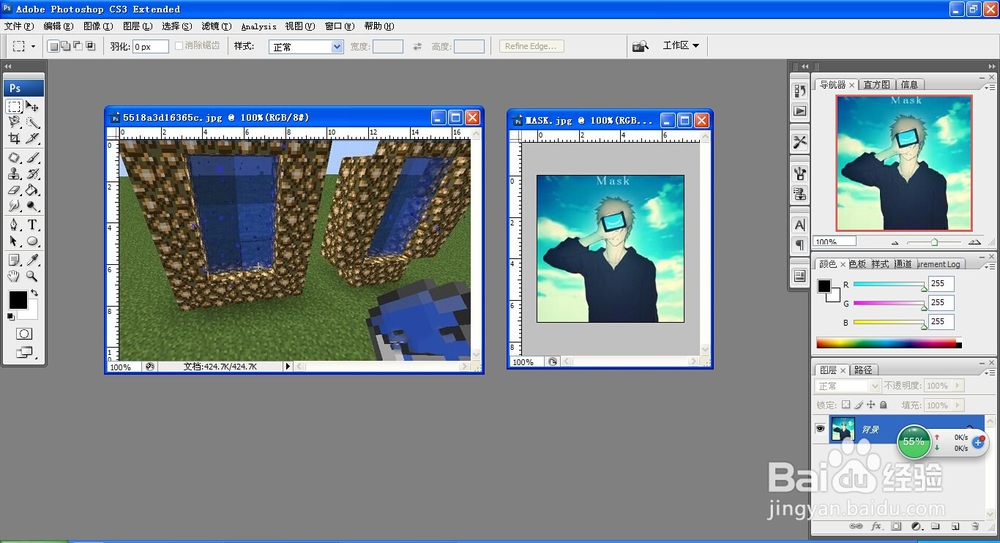
2、选在工具箱中的“移动工具”,移动其中一张图片到另一张图片上,方便进行透明和重合处理。
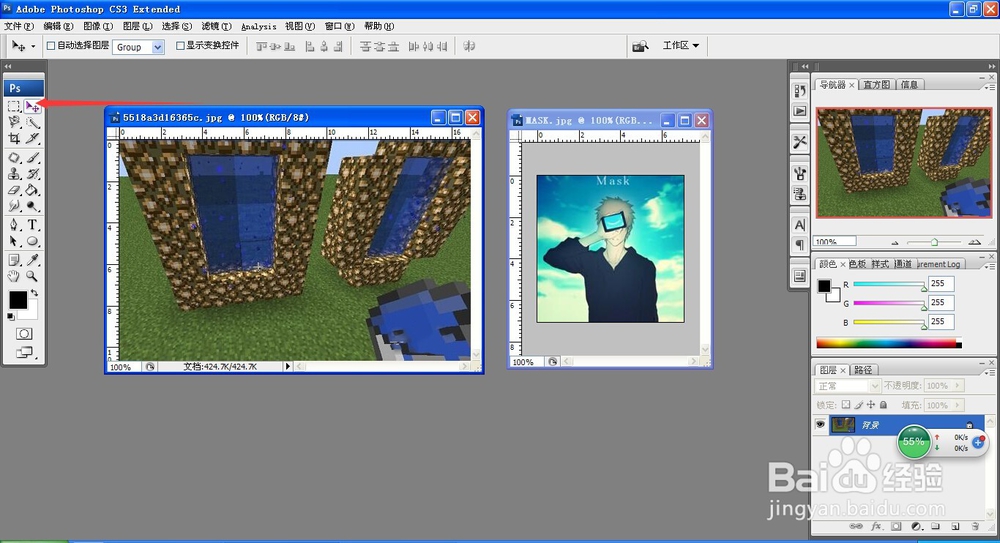
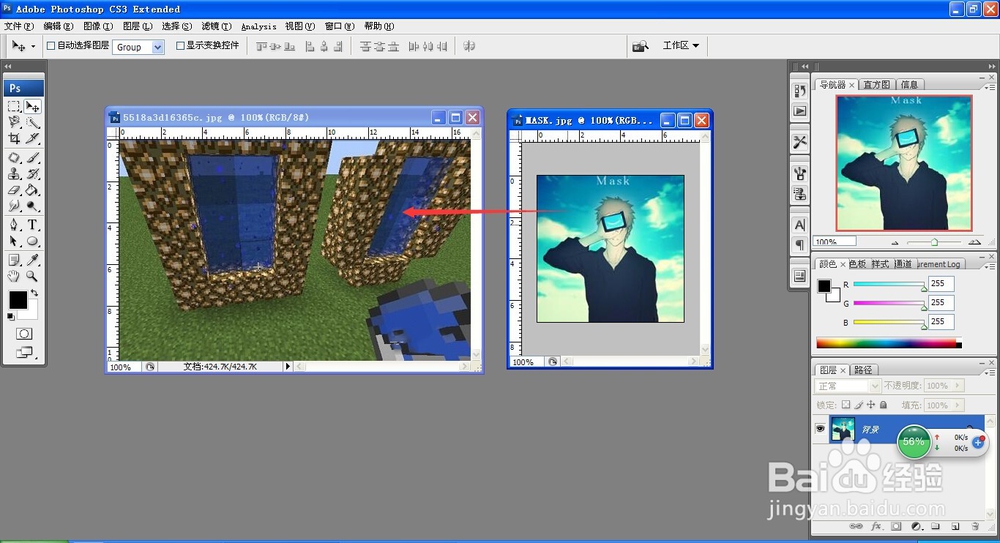
3、完成两张图片的重合后,我们就可以专注在一个工作窗口进行修改了,即可关闭另一张图片的窗口。

4、在操作窗口的右下方,有一个图层小窗口,此时窗口中有两个图层,分别代表着两个图片的图殿秩痊肭层,我们选定需要透明处理的图层。
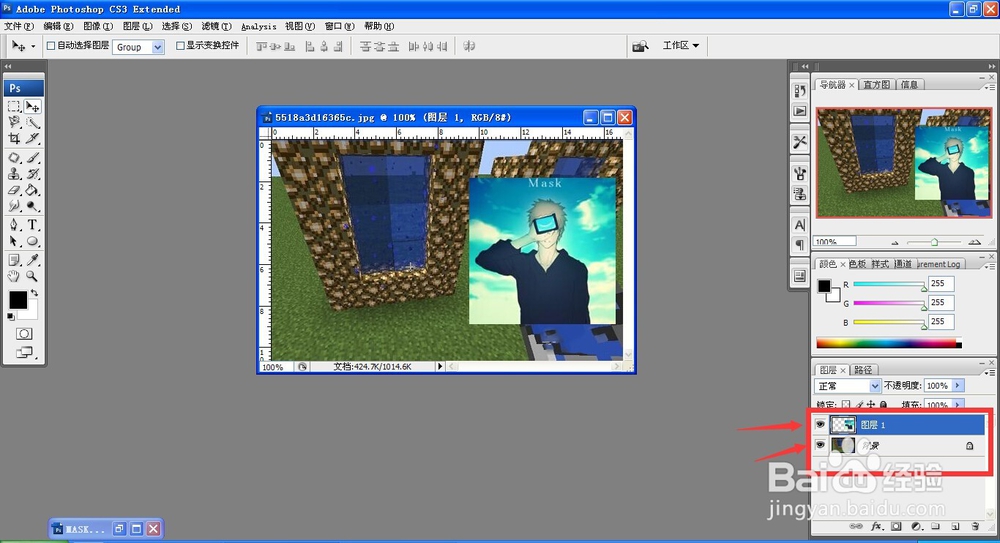
5、在图层小窗口的下方快捷键中,选择“添加矢量蒙板”,图层就会多出一个空白蒙版,我们即可在上面进行其他修改。
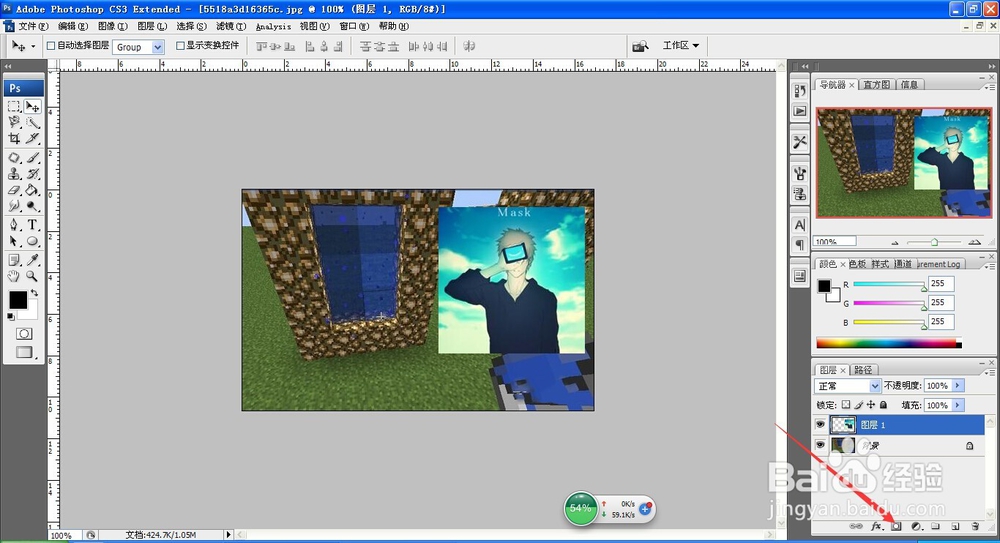
6、选定新添加的矢量蒙板,并选择工具箱中的“渐变工具”,此工具和油漆桶在一个格子中,可以展开工具进行拿取。
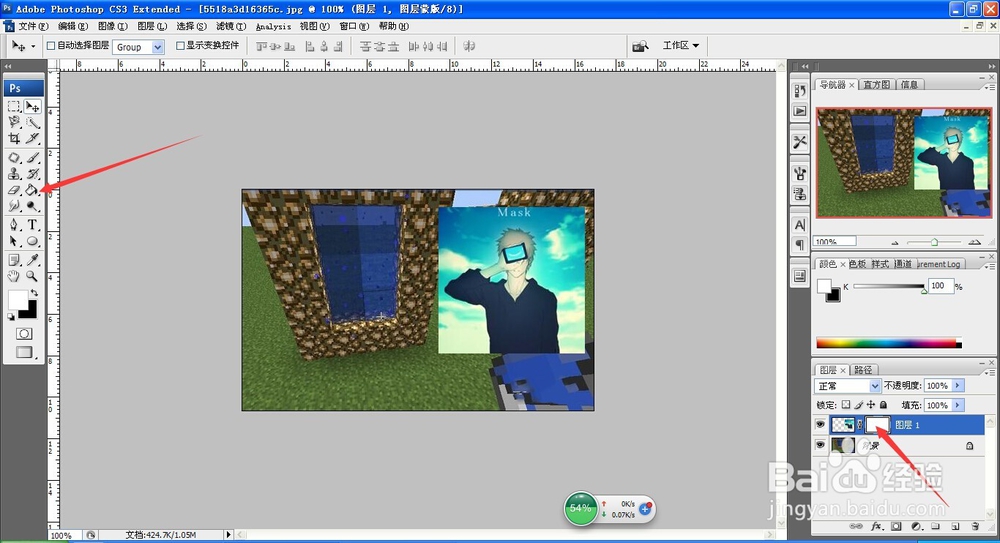
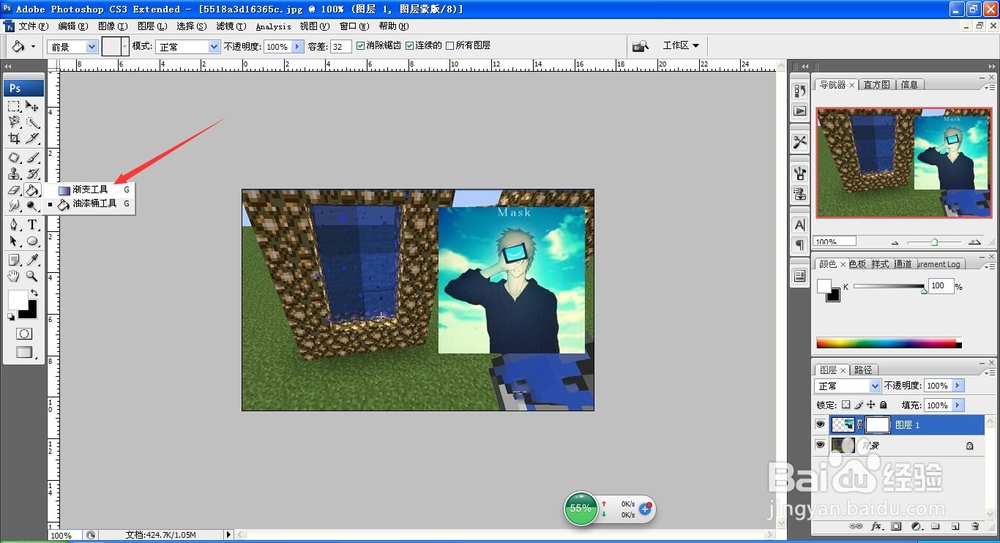
7、选取渐变工具后,我们需要进一步设置渐变的内容,点击工具设置栏中的颜色设置,系统会自动弹出设置内容。

8、在弹出的渐变内容的设置中,选择一个黑色渐变的颜色类型,选定后进行确认,即可确定选中目标。

9、确认后,会自动返回操作窗口,此时,直接拉动鼠标,明确透明的方向后,系统就会自动逐渐透明化选定图层中包含的图片,我们也就完成了图片的处理。